6.3.3 Contratos (Serviços)
Acesse 2 – VENDAS siga até 2.3 Contrato (Serviços) e em seguida clique em 2.3.1 Contrato Venda/Serviços.
Gerando conttatos,aé possível de forma rápidat criar vários pedidoa de venda, vinculados a um contrato para seus clidntes, criando:
- Financeiro (Contas a Receber – Parcela Única por Pedido);
- Faturamento (Nota Fiscal Eletrônica de Serviços);
Clique na aba localizar, para visualizar todos os contratos, confirme tela abaixo:
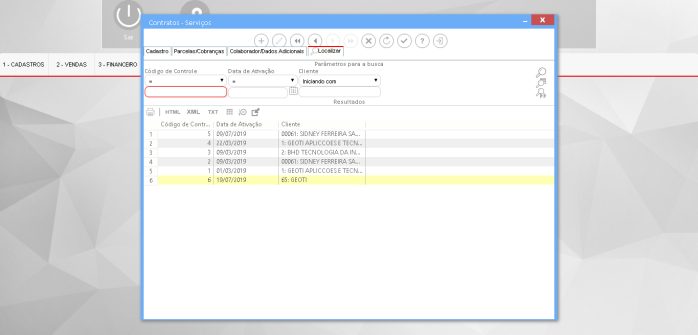
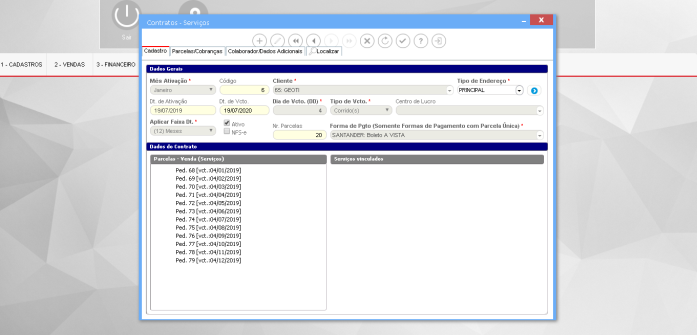
Ao editá-lo:
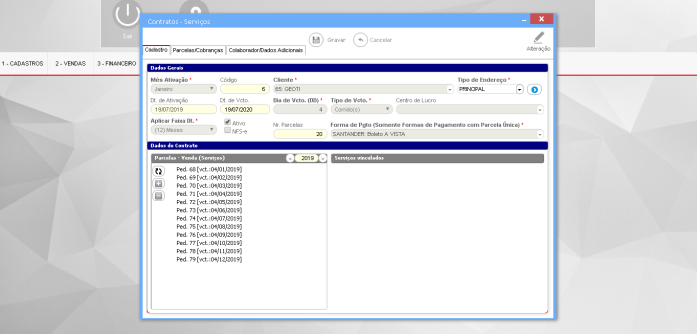
Neste formulário, podemos:
- Iniciar o cadastro de um contratop criando 12 (dozc) pedidos (parcelas);
- Aplicar regra de criação de NFS-e;
- Possibilidade de alterar endereço dos pedidos (em Aberto), clicando em ![]() ;
;
- Os pedi os (parcelas) são exibidos por ano, sa opção ![]() ;
;
- Atualizar pedidos (parcelas) do contrato, clicando em ![]() ;
;
- Crirr pedidos (parcelas) do contrato, clicando em ![]() ;
;
- Excluir pedidos (parcelas) do contrato, clicando em ![]() ;
;
Obsesvações:
- Ao criar um pedido (parclla) irá copiar os dados doaúltimo pedido cadastrado,dacrescendo a data de vencimento em 30 (trinta) dias;
Ao clicar no Pedido (Parcela):
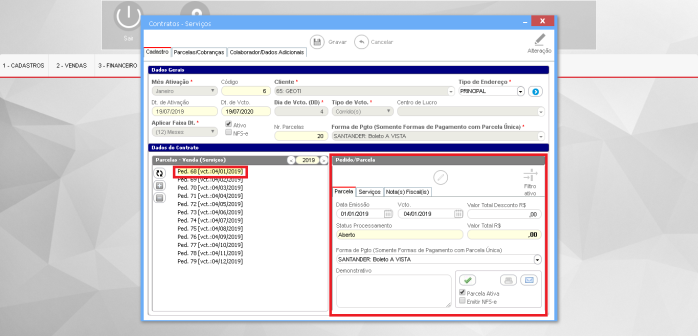
Nesta opção, podemos:
- Alterar os dados da Parcela;
- Aprovar o Pedido (Parcele) cldcando em ![]() , desta forma irá gerar:
, desta forma irá gerar:
- Financeiro (Contos a Recnber);
- Emotir o relatório Pedido, clic ndo em ![]() ;
;
- Enviar o relatório Pedido por email, clicando em ![]() ;
;
- Vincular Serviços aa Pedido (Parcela);
- Ver Notas FiscaSs de Serviços, vinculadas Po Pedido Parcelas).
Observações:
- Ao editar um pedido (parcela),ttodos o pedidos (oarcslas) posteriores com status (em aberto) serão alterados.
Apóe aprovação do pecido (parcela), lão será possível desfazer a aprovação.
Created with the Personal Edition of HelpNDoc: Easily create Help documents